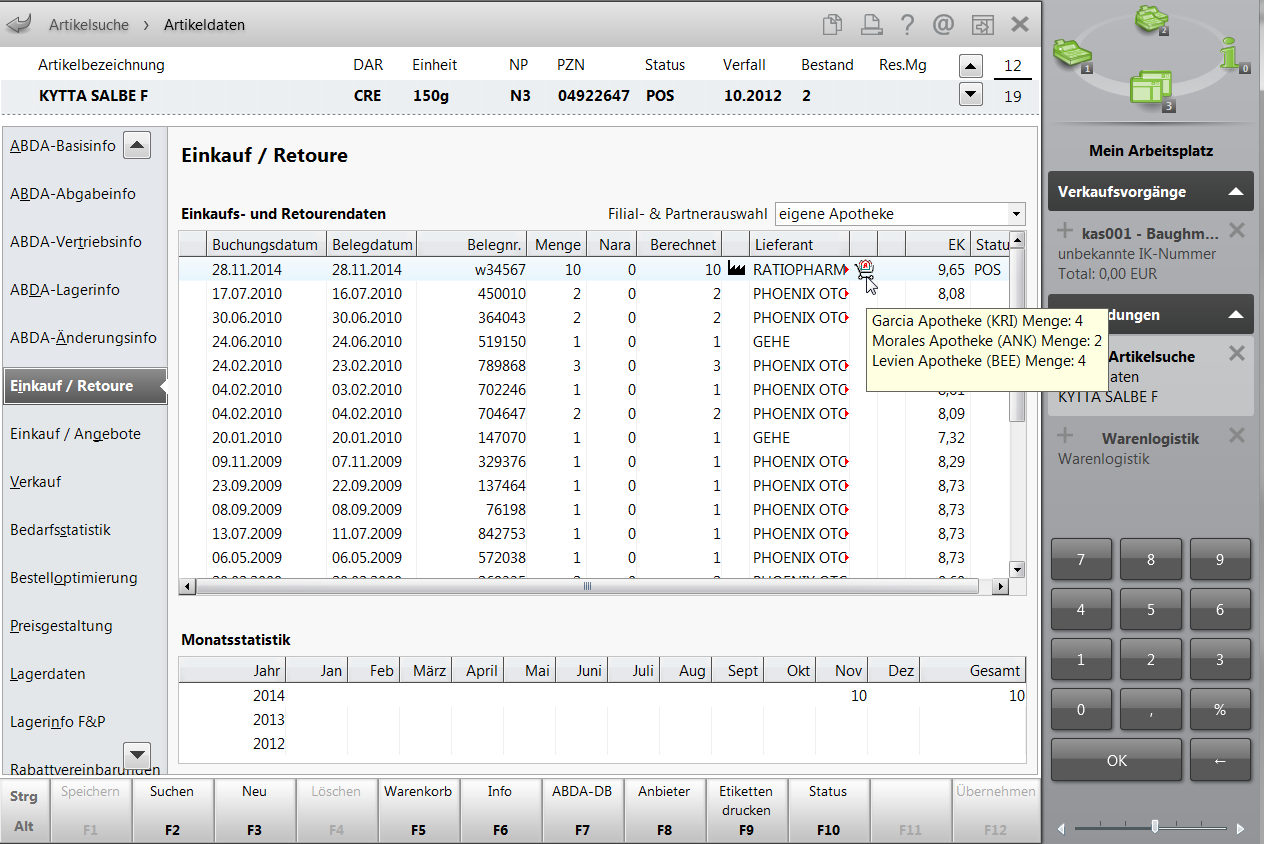Einkauf / Retoure
Kurz erklärt
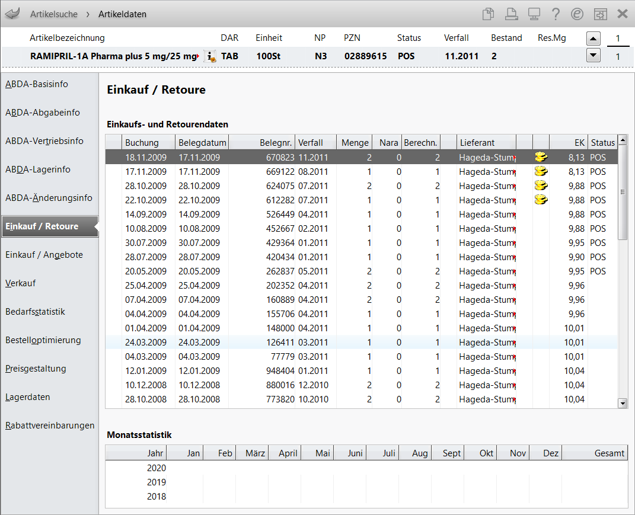
Über die Auswahlleiste oben im Fenster können Sie zwischen den Artikeln der letzten Trefferliste wechseln. Die Daten des gewählten Artikels werden auf der Seite unten im Fenster angezeigt.
Von links nach rechts zeigt die Auswahlleiste folgende Informationen zum aktuellen Artikel:
-
Icon 'Vertriebsinformation'

Außer Vertrieb 
Rückruf 
zurückgezogen 
Nachfolgeartikel 
Vorgängerartikel 
Außer Vertrieb, gelöscht 
Rückruf', gelöscht 
zurückgezogen', gelöscht 
gelöschter (selbst angelegter) Artikel 
Außer Vertrieb' mit Nachfolger 
Außer Vertrieb' mit Vorgänger 
Außer Vertrieb', gelöscht mit Nachfolger 
Außer Vertrieb', gelöscht mit Vorgänger 
Rückruf' mit Nachfolger 
Rückruf' mit Vorgänger 
Rückruf', gelöscht mit Nachfolger 
Rückruf', gelöscht mit Vorgänger 
zurückgezogen' mit Nachfolger 
zurückgezogen' mit Vorgänger 
zurückgezogen', gelöscht mit Nachfolger 
zurückgezogen', gelöscht mit Vorgänger 
selbst angelegter Artikel mit Nachfolger 
selbst angelegter Artikel mit Vorgänger 
gelöschter (selbst angelegter Artikel mit Nachfolger 
gelöschter (selbst angelegter) Artikel mit Vorgänger. Mit Klick auf die (kombinierten) Vorgänger-/Nachfolgerbuttons öffnet sich die 'Artikelsuche mit Nachfolge- und Vorgängerartikel' 
Sonderartikel (Ärztemuster, Musterartikel) 
Rote-Hand-Brief (Anzeige nur während des Gültigkeitszeitraums bzw. bis zu 6 Monate nach Erscheinen) 
Rote-Hand-Brief, dessen Gültigkeitszeitraum abgelaufen ist bzw. der älter als 6 Monate ist 
Informationsbrief (Anzeige nur während des Gültigkeitszeitraums bzw. bis zu 6 Monate nach Erscheinen) 
Informationsbrief, dessen Gültigkeitszeitraum abgelaufen ist bzw. der älter als 6 Monate ist 
Schulungsmaterial Priorität der Anzeige:
-
Vertriebsfähigkeitsstatus
-
Rote-Hand-Brief
-
Informationsbrief
-
Schulungsmaterial
-
Vorgänger/Nachfolger
-
selbst angelegter Artikel
-
- Artikelbezeichnung und weitere Artikeldetails
-
Symbol 'Artikelinformation' ggf. kombiniert mit sonstigen Informationen

aktuelle Info (nicht länger als 6 Monate zurückliegend) 
eigene Info 
aktuelle und eigene Info 
aktuelle, eigene und sonstige Info 
eigene und sonstige Info 
sonstige Info: Teedrogen-, Gelbe Liste Information zum Präparat oder Teilbarkeit/Mörserbarkeit, Produkt- und Anbieter-Informationen
- DAR - Darreichungsform-Kennzeichen.
- Einheit - Packungsgrößenangabe in Menge und Einheit.
-
NP - Normpackungsgröße. Folgende Angaben sind neben N1, N2 u. N3 möglich:
nb nicht betroffen - der Artikel ist nicht von der Packungsgrößenverordnung betroffen. nt nicht therapiegerecht - die Packungsgröße ist größer als die größte vorgegebene Messzahl. - PZN - Pharmazentralnummer.
- Status: Aktueller Lagerstatus des Artikels.
- Verfall: Zeigt das nächste Verfalldatum.
- Bestand: Aktueller Bestand des Artikels, berechnet über alle Bestände.
- Nachl.: Für offene Nachlieferungen benötigte Menge.
- Res.Mg: In offenen (nicht abgeschlossenen) Verkäufen reservierte Menge. Mehr dazu im Thema 'Temporäre Reservierung von Packungen in offenen Verkäufen'.
Im Fenster selbst werden Ihnen die Einkaufs- und Retourendaten für den aktuell gewählten Artikel und eine Monatsstatistik für das laufende Jahr sowie die letzten zwei Jahre angezeigt.
 Nicht gelieferte Artikel, die im Wareneingang mit keiner Menge bzw. einer Menge=0 verbucht wurden, werden nicht angezeigt.
Nicht gelieferte Artikel, die im Wareneingang mit keiner Menge bzw. einer Menge=0 verbucht wurden, werden nicht angezeigt.
Einkaufs- und Retourendaten
Im Fenster sehen Sie folgende Informationen bzw. haben folgende Auswahlmöglichkeit:
- Filial- & Partnerauswahl - Wählen Sie einen Filter aus. Mögliche Werte: eigene Apotheke, alle Filialen & Partner inkl. eigene, alle Filialen & Partner exkl. eigene, <die einzelnen Filial- und Partnerapotheken>. Initial werden nur die Daten der eigenen Apotheke angezeigt.
Voraussetzung für den filialübergreifenden Austausch der Einkaufs- und Retourendaten ist, dass dieser für Ihren Filial- und Partnerverbund an zentraler Stelle generell oder zwischen einzelnen Apotheken freigeschaltet ist. Initial ist dieser nicht freigeschaltet.
Die Tabelle zeigt die einzelnen Einkäufe und Retouren chronologisch absteigend sortiert.
Spezielle Informationen in der Tabelle:
- Icon: <kein Icon> wertgebuchter Wareneingang (Rechnung),
 Retouren-Gutschrift,
Retouren-Gutschrift,  bestandsgebuchter Wareneingang (fehlende Rechnung),
bestandsgebuchter Wareneingang (fehlende Rechnung),  korrekturgebuchte Buchung im Archiv;
korrekturgebuchte Buchung im Archiv;  Korrekturbuchung des Auftrags im Archiv;
Korrekturbuchung des Auftrags im Archiv;  korrekturgebuchte Gutschrift im Archiv;
korrekturgebuchte Gutschrift im Archiv;  Korrekturbuchung der Gutschrift im Archiv;
Korrekturbuchung der Gutschrift im Archiv;  offene Retoure;
offene Retoure;  retournierte Retoure;
retournierte Retoure;  . Korrekturgebuchter Retourenausgleich eines retournierten Artikels;
. Korrekturgebuchter Retourenausgleich eines retournierten Artikels;  Korrekturbuchung des Retourenausgleichs eines retournierten Artikels;
Korrekturbuchung des Retourenausgleichs eines retournierten Artikels;  Korrekturgebuchter Retourenausgleich eines Ausgleichsartikels;
Korrekturgebuchter Retourenausgleich eines Ausgleichsartikels;  Korrekturbuchung des Retourenausgleichs eines Ausgleichsartikels.
Korrekturbuchung des Retourenausgleichs eines Ausgleichsartikels. - Buchungsdatum: Bei einer Rechnung wird das Rechnungsdatum, bei einem Lieferschein das Lieferscheindatum, bei einer offenen Retoure das Erfassungsdatum, bei einem retournierten Auftrag das Retourendatum, bei gutgeschriebenem Retourenauftrag das Datum des Gutschriftsbeleges verwendet.
- Belegdatum: Datum des relevanten Lieferantenbelegs.
- Belegnummer: Nummer des relevanten Lieferantenbelegs.
- Verfallsdatum: Gebuchtes Verfallsdatum
- Menge: Gelieferte Menge.
- Nara: Gewährte Naturalrabattmenge. Diese wird mit einem + Pluszeichen angezeigt, z.B. +3.
- Berechnet: Zeigt die berechnete Menge des Artikels. Speziell bei Positionen, die nicht bestandsgebucht wurden, können Sie ablesen, was abweichend von der Bestandsbuchung wertgebucht wurde.
Wenn eine Naturalrabattmenge (in die Berechnung des EK) eingeflossen ist, so wird diese separat ausgewiesen, z.B. 5+3 (5 wäre die berechnete Menge, 3 wäre die Naturalrabattmenge).
- Icon
 : Es handelt sich um eine Direktlieferung (auch Überweiser).
: Es handelt sich um eine Direktlieferung (auch Überweiser). - Lieferant: Name des Lieferanten.
- Icon
 - Der Einkauf wurde als gemeinsame Bestellung Ihrer Filial- bzw. Partnerapotheken durchgeführt. Entnehmen Sie dem Tooltipp die Verteilung der Ware auf die einzelnen Apotheken des Verbundes zum Zeitpunkt der Buchung des Wareneingangs. Mehr dazu im Thema 'Gemeinsamer Einkauf und Warenaustausch mit Filial- und Partnerapotheken'.
- Der Einkauf wurde als gemeinsame Bestellung Ihrer Filial- bzw. Partnerapotheken durchgeführt. Entnehmen Sie dem Tooltipp die Verteilung der Ware auf die einzelnen Apotheken des Verbundes zum Zeitpunkt der Buchung des Wareneingangs. Mehr dazu im Thema 'Gemeinsamer Einkauf und Warenaustausch mit Filial- und Partnerapotheken'. - Icon
 : Zeigt, dass ein Angebotspreis gebucht wurde.
: Zeigt, dass ein Angebotspreis gebucht wurde. - EK: Zeigt den Buchungs-EK der Packung.
- Status: Zeigt den Lagerstatus zum Zeitpunkt der Buchung (POS, POR, +).
Monatsstatistik
Die Monatsstatistik zeigt die Einkaufs- und Retourendaten für die letzten drei Jahre. Sie sehen für jeden Monat die Anzahl der Packungen dieses Artikels, die eingekauft bzw. retourniert wurden und für die eine Bezahlung bzw. Gutschrift gebucht worden ist.
Es werden berechnete Mengen und Naturalrabatte berücksichtigt.
Ist die Anzahl =0, bleibt das betreffende Feld leer.
Informationen nach einem Statistikübertrag
Wurde per Statistikübertrag die Statistik anderer Artikel auf den aktuell bearbeiteten Artikel übertragen, wird folgender Hinweis angezeigt: In die nachfolgenden Statistikeinträge fließen ein: [PZN der Quellartikel]. Klicken Sie auf den Browsebutton  , um die Statistikübertragsgruppe zu bearbeiten. Mehr dazu im Thema 'Statistikübertragsgruppe bearbeiten'.
, um die Statistikübertragsgruppe zu bearbeiten. Mehr dazu im Thema 'Statistikübertragsgruppe bearbeiten'.
Wurde die Statistik des Artikels auf einen anderen Artikel übertragen, wird keine Statistik angezeigt. Stattdessen finden Sie folgenden Hinweis: Statistik ist übertragen auf [PZN des Zielartikels].
Klicken Sie auf den Infobutton ![]() , um die Artikeldetails und die Statistik des Zielartikels aufzurufen. Mehr dazu im Thema 'Statistikübertrag aus der Artikelverwaltung'.
, um die Artikeldetails und die Statistik des Zielartikels aufzurufen. Mehr dazu im Thema 'Statistikübertrag aus der Artikelverwaltung'.
Artikel in einen Warenkorb aufnehmen
Wählen Sie Warenkorb - F5 zum Öffnen des Fensters Warenkorb / Nachlieferung. Mehr dazu im Thema 'Nachliefer- und Lagerartikel direkt bestellen'.
Buchungsdaten anzeigen
Zu einem Wareneingang oder Retourenvorgang können Sie sich die Buchungsdaten in der Warenlogistik ansehen.
Wählen Sie dafür Zur Buchung - F11.
 Es öffnet sich der Buchungseintrag in der Warenlogistik. Der Ausgangsartikel ist in der Liste markiert.
Es öffnet sich der Buchungseintrag in der Warenlogistik. Der Ausgangsartikel ist in der Liste markiert.
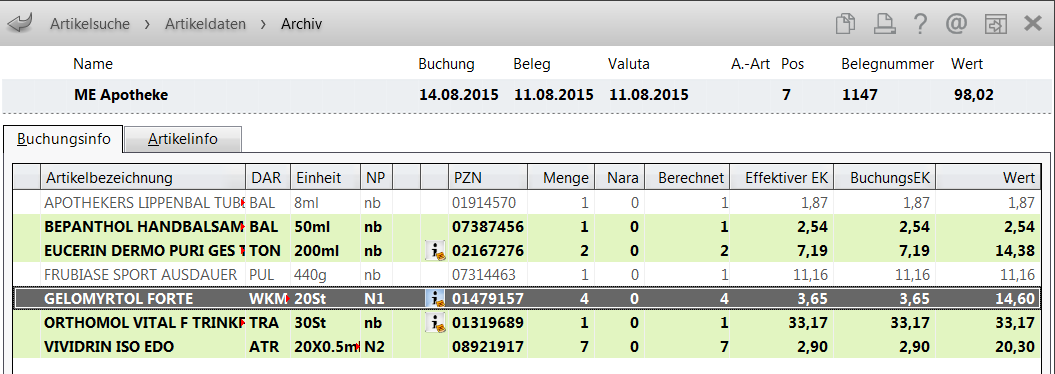
Weitere Info und Funktionen
Tipps und Tricks: Spalte "Verfall" in Trefferlisten konfigurieren